توضیحات
پکیج کامل دورهی کامل آموزش ICDL مهارت های نه گانه کار با رایانه مجموعه ای است که در این آموزش هفت مهارت به زبان فارسی همه مطالب مهم و کاربردی کامپیوتر مقدماتی تا پیشرفته را خواهید آموخت
ویژگی های مجموعه آموزش ICDL 2016
- دورهی کامل آموزش ICDL مهارت های نه گانه کار با رایانه
- آموزش نه مهارت مهم و کاربردی کامپیوتر مقدماتی تا پیشرفته
- آموزش با زبان فارسی
- دوره مهارت های کاری سیستم عامل ویندوز ۷ ، ۸.۱ و ۱۰
- دوره مهارت های کاری مایکروسافت آفیس ۲۰۱۳ و ۲۰۱۶
- بیش از ۶۶۰۰ دقیقه آموزش فارسی
- آموزش به شیوه مالتی مدیا ( ویدئویی )
- کیفیت ویدئو های آموزشی HD
- هجده فصل عنوان درسی
- شامل ۷۰۸ درس با عنوان مهم و کاربردی
- همراه با نرم افزار MS Office 2016
- آموزش نصب و فعال سازی نرم افزار MS Office 2016
- محصول واحد تحقیقات گروه توسعه مهندسی بهکامان
سرفصل های آموزش ICDL 2016
- آشنایی با سخت افزارها
- برپایی رایانه
- نصب ویندوز
- آشنایی با ویندوز ۸
- آشنایی با اینترنت
- مجموعه آموزشی Windows 8.1
- مجموعه آموزشی Windows 10
- مجموعه آموزشی MS Access 2016
- مجموعه آموزشی MS Excel 2016
- مجموعه آموزشی MS PowerPoint 2016
- مجموعه آموزشی MS Word 2016
سرفصل های آموزش ICDL 2013
- مهارت اول : مفاهیم پایه فناوری اطلاعات
- مهارت دوم : استفاده از کامپیوتر و مدیریت فایل ها (ویندوز ۷ و ۸.۱)
- مهارت سوم : واژه پرداز ورد (Word 2013)
- مهارت چهارم : صفحه گسترده اکسل (Excel 2013)
- مهارت پنجم : بانکهای اطلاعاتی اکسس (Access 2013)
- مهارت ششم : ارائه مطالب پاور پوینت (Powerpoint 2013)
- مهارت هفتم : اطلاعات و ارتباطات اوت لوک (Internet , Outlook)
مباحث آموزشی آموزش مهارتهای ICLD 2016 :
۱٫ آشنایی با سخت افزارها
مقدمه
سی پی یو
رم
کارت ویدئو
هارد دیسک
دیسک درایو
مادربورد
کیس و پاور
مانیتور
ماوس
کیبورد
ابزار صوتی
چاپگر
سایر قطعات
آلترابوک ها
۲٫ برپایی رایانه
اتصال ابزار
آشنایی با ارگونومی
راه اندازی رایانه
استفاده از ماوس
استفاده از کیبورد
۳٫ نصب ویندوز
تنظیم BIOS
نصب ویندوز ۸
فارسی سازی
نصب درایورها
اتصال به اینترنت
۴٫ آشنایی با ویندوز ۸
مقدمه
آشنایی با Start
آشنایی با App ها
آشنایی با Charm ها
تنظیمات سیستم
میز کار
تنظیمات میز کار
نوار وظیفه
تنظیمات نوار وظیفه
مرورگر پرونده
امکانات عمومی Ribbon
امکانات ویژه Ribbon
نصب و حذف برنامه ها
آشنایی با Control Panel
۵٫ آشنایی با اینترنت
آشنایی با مرورگر Internet Explorer
آشنایی با مرورگر Firefox
جستجو در اینترنت
مدیریت ایمیل ها
شبکه های اجتماعی
آشنایی با Yahoo! Messenger
سرویس های ویژه ویندوز ۸
سرفصل دروس مجموعه آموزشی Windows 8.1
مقدمه ای بر ویندوز ۸٫۱
میزکار و بررسی مفاهیم اولیه در ویندوز شامل فایل ، فولدر و تغییر نام
بررسی مبحث کپی و Replace نمودن موضوعات
آشنایی با نحوه انتقال و حذف موقتی موضوعات در ویندوز
بررسی تنظیمات مربوط به حذف موضوعات و Recycle Bin
بررسی تنظیمات دسکتاپ
بررسی تنظیمات Screen Saver و مصرف انرژی
بررسی Search در قسمت Charms ویندوز ۸٫۱
بررسیStart screen ، سفارشی کردن آن و بررسی برخی از App های موجود
بررسی گزینه های Devices و Settings
بررسی App های Reader و Weather در ویندوز ۸٫۱
بررسی قسمت Action Center
مروری بر کاوشگر اینترنتی IE
بررسی نحوه مدیریت و کنترل خصوصیات مربوط به درایوها و فولدرها
بررسی تنظیمات کاربر و (User Account Control Settings UAC
بررسی آیتم های موجود در کنترل پنل
آشنایی با نحوه نصب و حذف نمودن برنامه ها در ویندوز ۸٫۱
بررسی ریبون ها و امکانات موجود در پنجره ها
بررسی Task Bar
بررسی Task Manager
سرفصل موضوعات مجموعه آموزشی Windows 10
مقدمه ای بر ویندوز ۱۰ ، تاریخچه و آشنایی با ساختار سیستم عامل
مروری اجمالی بر قسمت های مختلف ویندوز ۱۰
آشنایی با نحوه استفاده از پنجره های ویندوز و زبانه ها
آشنایی با نحوه استفاده از پنجره های ویندوز و زبانه ها – مدیریت بصری
آشنایی با نحوه مرتب سازی ، گروه بندی و کنترل خصوصیات فایل ها
آشنایی با تنظیمات موجود در قسمت Folder Options
آشنایی با نحوه استفاده از ابزارهای مدیریت دیسک
آشنایی با نحوه حذف فایل ها و تنظیمات Recycle Bin
آشنایی با قابلیت Task View – چند دسکتاپی بودن
آشنایی با Task Bar و بررسی خصوصیات آن
بررسی قسمت Settings – گروه System
بررسی قسمت Settings – گروه Devices – تنظیمات سخت افزاری
بررسی قسمت Settings – گروه Network And Internet – تنظیمات شبکه و اینترنت
بررسی قسمت Settings – گروه Personalization برای شخصی سازی ویندوز
بررسی قسمت Settings – گروه Accounts برای مدیریت کاربران کامپیوتر
بررسی قسمت Settings – گروه Time And Language برای مدیریت زمان و زبان
بررسی قسمت Settings – گروه Ease Of Access برای کمک به افراد کم توان
بررسی قسمت Settings – گروه های Privacy , Update And Security
مروری بر دستورات موجود بر روی فهرست شناور منوی استارت – کلیک راست
آشنایی با نحوه اجرای دستورات مختلف با استفاده از Run
آشنایی با نحوه فعال نمودن قابلیت Hibernate در فهرست Power
آشنایی با مرورگر اینترنتی جدید مایکروسافت با عنوان Edge
آشنایی با قابلیت های مربوط به Search, Cortana جهت جستجوی مطالب
آشنایی با نحوه استفاده از قابلیت های موجود در Task Manager
مروری گذرا بر Control Panel
آشنایی با نحوه تنظیم UAC
آشنایی با نحوه نصب و حذف نمودن برنامه ها
سخن آخر و معرفی محصولات مرتبط و مکمل
سرفصل موضوعات مجموعه آموزشی MS Access 2016
مقدمه ، مروری بر تاریخچه نرم افزار و آشنایی با برنامه
بررسی مفاهیم پایگاه داده ، جدول ، رکورد ، فیلد و ایجاد اولین پروژه
آشنایی با انواع داده ای و بررسی نحوه ویرایش و طراحی جدول
آشنایی با نحوه ذخیره سازی ، باز و بسته کردن پروژه
بررسی نحوه تهیه نسخه پشتیبان از پایگاه داده
آشنایی با نحوه مرتب سازی و فیلتر نمودن اطلاعات در پروژه
نحوه استفاده از روش های مختلف در ساخت جدول
آشنایی با مفاهیم و نحوه استفاده از قابلیت Primary Key
آشنایی با نحوه سفارشی سازی Quick Access Toolbar
آشنایی با نحوه استفاده از دستورات Undo , Redo
نحوه افزودن و حذف فیلدها توسط قسمت Add And Delete
بررسی نحوه استفاده از قابلیت جستجو در بین اطلاعات جدول
آشنایی با نحوه تکثیر و انتقال اطلاعات
آشنایی با نحوه استفاده از ابزارهای مربوط به مدیریت رکوردها
بررسی دستورات Find , Replace , Go to , Select
محافظت و رمزگذاری بر روی پایگاه داده و حذف رمز
دسترسی به خصوصیات بانک اطلاعاتی و فشرده سازی آن
بررسی نحوه استفاده از مجموعه دستورات موجود در قسمت Import And Link
بررسی نحوه استفاده از مجموعه دستورات موجود در قسمت Export
بررسی نحوه تعیین عنوان فیلد ، مقدار پیش فرض و الزامی نمودن فیلد
آشنایی با نحوه مستند سازی پروژه و اسناد در اکسس
آشنایی با نحوه چاپ اسناد در اکسس و بررسی تنظیمات
بررسی نحوه ایجاد پوشش برای محدود کردن ورود اطلاعات
شناخت روابط و استفاده از وابستگی ها در اکسس
مفهوم فرم ، درج کنترل ها و ساخت فرم در حالت Layout
بررسی سایر کنترل های قابل استفاده در فرم و سفارشی سازی
بررسی سایر کنترل ها و نحوه تغییر در خصوصیات آنها
استفاده از امکانات درج لوگو ، عنوان ، زمان و تاریخ
آشنایی با نحوه ایجاد سرصفحه و پاصفحه
آشنایی با نحوه استفاده از برچسب ها
آشنایی با نحوه ساخت فرم در نمای طراحی
آشنایی با نحوه مدیریت و چیدمان عناصر در فرم ها
آشنایی با نحوه قالب بندی موضوعات موجود در فرم
بررسی سایر روش های ساخت فرم در اکسس
آشنایی با کوئری و نحوه ساخت آن در اکسس
آشنایی با نحوه ساخت گزارش
بررسی تنظیمات و امکانات داخلی برنامه – General
بررسی تنظیمات و امکانات داخلی برنامه – Current Database
بررسی تنظیمات و امکانات داخلی برنامه – Datasheet , Object Designers
بررسی تنظیمات و امکانات داخلی برنامه – Auto Correct Options
بررسی تنظیمات و امکانات داخلی برنامه – Client Settings
بررسی تنظیمات و امکانات داخلی برنامه – Customize Ribbon
سرفصل موضوعات مجموعه آموزشی MS Excel 2016
مقدمه ، مروری بر تاریخچه نرم افزار و آشنایی با برنامه
آشنایی با نحوه ایجاد پروژه جدید و استفاده از الگوها
آشنایی با نحوه مدیریت و کنترل کاربرگ های برنامه
بررسی نحوه ذخیره سازی ، باز و بسته نمودن اسناد در اکسل
آماده سازی و ارسال اسناد برای چاپ
آشنایی با نحوه انتخاب سلول ها و ورود اطلاعات
نحوه سفارشی سازی نوار ابزار دسترسی سریع
بررسی نحوه پرکردن خودکار سلول ها با Auto Fill
آشنایی با دستورات Undo , Redo
آشنایی با نحوه محافظت از اسناد در اکسل
نحوه دسترسی به اطلاعات پروژه و تغییر آنها
آشنایی با نحوه به اشتراک گذاری اسناد در اکسل
نحوه ورود اطلاعات در سلول ها ، کپی و انتقال داده ها
آشنایی با نحوه قالب بندی متن در اکسل
آشنایی با نحوه استفاده از ابزار Format Painter
بررسی نحوه کادربندی سلول ها با قابلیت Borders
بررسی نحوه استقرار و ترازبندی متن در سلول ها
بررسی انواع داده های عددی و تنظیمات آنها
بررسی انواع استایل های قابل استفاده در سلول ها
مدیریت و کنترل سلول ها – درج ، حذف و قالب بندی
آشنایی با نحوه مرتب سازی و فیلتر اطلاعات
آشنایی با دستورات Find And Select
آشنایی با انواع جدول در اکسل
بررسی تنظیمات مربوط به صفحه بندی اسناد
آشنایی با Header And Footer
آشنایی با نحوه درج تصویر در سند
بررسی نحوه قالب بندی تصویر
آشنایی با Shape , Smart Art Graphic , screenshot
نحوه درج جعبه متنی و انواع دیگر متون
نحوه استفاده از Sparkline
نحوه ساخت Hyperlink
بررسی مباحث مربوط به نمودار
نحوه درج نمادها و معادلات در پروژه
بررسی نحوه مدیریت داده ها در اکسل
استفاده از قابلیت درج توضیحات و بازبینی پروژه
آشنایی با نحوه مدیریت بصری در فضای برنامه
بررسی گزینه های موجود در گروه General
بررسی گزینه های موجود در گروه Formulas
بررسی گزینه های موجود در گروه Proofing
بررسی گزینه های موجود در گروه Save
بررسی گزینه های موجود در گروه Advanced
بررسی امکانات موجود در گروه های مدیریت ابزارها
آشنایی با نحوه فرمول نویسی در اکسل
آشنایی با مفاهیم استفاده از توابع اولیه در اکسل
انجام پروژه عملی حسابداری
آشنایی با نحوه استفاده از توابع متنی
آشنایی با نحوه استفاده از توابع ریاضی
آشنایی با نحوه استفاده از توابع مثلثاتی
آشنایی با نحوه استفاده از توابع پرکاربرد دیگر
آشنایی با نحوه حل معادلات و استفاده از توابع کاربردی
آشنایی با توابع مالی و حسابداری در اکسل
بررسی مباحث محاسباتی تکمیلی در حسابداری
بررسی و آشنایی با انواع خطاهای رایج در برنامه
آشنایی با ماکروها و نحوه ساخت آنها
آشنایی با نحوه مدیریت ماکروها ، ساخت و تغییر آنها
بررسی نحوه کار در محیط VBA
سرفصل موضوعات مجموعه آموزشی MS PowerPoint 2016
مقدمه ، مروری بر تاریخچه نرم افزار و آشنایی با برنامه
مروری گذرا بر محیط کاری برنامه و آشنایی با مفاهیم اولیه
آشنایی با نحوه تغییر محتوا و ایجاد یک اسلاید جدید
آشنایی با نحوه ذخیره سازی و باز نمودن پروژه ها
بررسی نحوه ذخیره سازی پروژه با فرمت های مختلف
نمایش اسلایدهای موجود در پروژه در نماهای مختلف
بررسی نحوه انتخاب موضوعات و مدیریت حافظه در برنامه
نحوه مدیریت و گروه بندی اسلایدهای پروژه
آشنایی با نحوه قالب بندی متن موجود در اسلاید
آشنایی با نحوه استفاده از افکت های متنی
آشنایی با نحوه استفاده از ابزار Format Painter
بررسی قابلیت مدیریت نگارش و غلط یابی در متن
بررسی تنظیمات مربوط به پاراگراف بندی
بررسی نحوه استفاده از جعبه های متنی
ترسیم انواع اشکال گرافیکی در اسلاید و بررسی تنظیمات آنها
استفاده و قالب بندی کلمات هنری و ترتیب چیدمان ترسیمات
بررسی قابلیت های بیشتر در ترسیمات
آشنایی با نحوه جستجو و جایگزینی اطلاعات
بررسی نحوه تغییر طرح و قالب پروژه
نحوه افزودن جدول به پروژه
آشنایی با مجموعه دستورات و ابزارهای موجود در زبانه View
بررسی نحوه درج تصاویر در اسلاید و ساخت آلبوم عکس
آشنایی با نحوه درج نمودار و بررسی تنظیمات آن
استفاده از پیوندها و اکشن ها برای پویا سازی پروژه
بررسی نحوه درج توضیحات ، معادلات و نمادها در پروژه
نحوه درج صدا و تصویر در پروژه به همراه تنظیمات
آشنایی با نحوه استفاده از جلوه های Transition
استفاده از جلوه های متحرک سازی در پروژه
بررسی تنظیمات موجود در قسمت Slide show
چگونگی محافظت از پروژه و رمزگذاری آن
آشنایی با نحوه خروجی گرفتن از پروژه
نحوه سفارشی سازی نوار ابزار دسترسی سریع
آشنایی با نحوه استفاده از دستورات Undo , Redo
انجام یک پروژه عملی برای استفاده از قابلیت های برنامه
سرفصل موضوعات مجموعه آموزشی MS Word 2016
مقدمه ، مروری بر تاریخچه نرم افزار و آشنایی با برنامه
آشنایی با نحوه ایجاد یک سند جدید و استفاده از الگوها
آشنایی با نحوه ذخیره سازی و باز کردن اسناد متنی
بررسی نحوه انتخاب متن و حرکت بین نوشته های موجود
آشنایی با نحوه تغییر فونت و خصوصیات متن
آشنایی با نحوه استفاده از دستورات Superscript , Subscript
آشنایی با نحوه استفاده از ابزار Format Painter
پاراگراف بندی متن و استفاده از ابزارهای مربوطه
بررسی نحوه استفاده از دستورات Bullets And Numbering
آشنایی با نحوه استفاده از دستورات Cut , Copy , Paste
آشنایی با نحوه استفاده از دستورات Undo , Redo
آشنایی با نحوه سفارشی سازی نوار ابزار دسترسی سریع
آشنایی با نحوه حاشیه بندی اسناد متنی
آشنایی با نحوه استفاده و مدیریت استایل ها
آشنایی با نحوه استفاده از دستورات Find And Replace
آشنایی با نحوه چاپ و مدیریت چاپ اسناد
آشنایی با نحوه رمزگذاری اسناد متنی
آشنایی با نحوه دسترسی به اطلاعات اسناد متنی
بررسی سایر گزینه های موجود در قسمت Info
آشنایی با نحوه به اشتراک گذاری اسناد متنی
بررسی تنظیمات مربوط به Page Setup
آشنایی با نحوه درج شماره صفحه و Header , Footer
بررسی نحوه استفاده از دستورات گروه Pages
آشنایی با نحوه ایجاد جدول
آشنایی با نحوه درج انواع متن در سند
آشنایی با نحوه ایجاد و ویرایش Hyperlink
آشنایی با نحوه استفاده از تصاویر در سند
بررسی مباحث مربوط به Shapes , Arrange
آشنایی با نحوه ایجاد نمودار و بررسی تنظیمات
آشنایی با نحوه ایجاد Smart Art Graphic
آشنایی با نحوه ایجاد Bookmark
آشنایی با نحوه نوشتن توضیحات در سند متنی
آشنایی با نحوه نوشتن معادلات و نمادها
آشنایی با تنظیمات و قالب بندی سند متنی
آشنایی با نحوه ایجاد واترمارک و پس زمینه رنگی
بررسی مفاهیم مربوط به ستون بندی متن
آشنایی با نحوه ایجاد Table Of Contents
آشنایی با نحوه ایجاد پاورقی
آشنایی با نحوه ساخت برچسب و پاکت نامه
مدیریت بصری برنامه و کنترل نمای دید
نحوه استفاده از قابلیت Tell me what you want to do
مباحث آموزشی آموزش مهارتهای ۷ گانه نسخه ۲۰۱۳ :
مهارت اول WINDOWS 7 :
مقدمات نصب ویندوز۷
مراحل نصب ویندوز ۷
وارد شدن به ویندوز ۷
شروع کار با ویندوز ۷
آشنایی با مبانی ویندوز
نحوه ی کار با فایل ها و پوشه ها
جستجو و روش های ساخت پوشه
منوی Views
چگونگی ساخت یک فایل
عملکرد Save as روی فایل متنی
حذف فایل یا پوشه
کپی پوشه و فایل
کار با فایل های مالتی مدیا
نرم افزار Windows Media Player
ساخت فیلم توسط Windows DVD Maker
نرم افزارWindows Photo Viewer
مشاهده تصاویر به کمکWindows Media Center
نرم افزار Paint
نرم افزار Sound Recorder
اتصال به اینترنت و کار با IE
اتصال چاپگر به دستگاه
کیف سند
تنظیمات سیستم با Control Panel
نصب سخت افزارهای ناشناخته
تنظیمات ثانویه (و ابزارهای مدیریت
مدیریت فایل ها و پوشه ها
تنظیمات IDE ، کیبورد و ماوس
تنظیمات شبکه و اتصالات
تنظیمات شخصی و کاربری
تنظیمات و کارآیی سیستمی و گرافیکی
تنظیمات Display
تنظیمات مودم ، پاور و خطاهای سیستمی
Programs and Features
Region and Language
Devices and Printers
امنیت در ویندوز ۷
تنظیمات صدا
شناسایی صدا
Sync Center
تنظیمات System
Taskbar and Start Menu
تنظیمات حساب کاربری
Getting Started
Windows Defender
Windows Firewall
نرم افزارهای کاربردی ویندوز۷
Notepad
Wordpad
تنظیم زمان و تاریخ
کار با ماشین حساب(Calculator
Desktop Gadget Gallery
Run
Character Map
Disk Cleanup
پیکربندی سیستم
بازی ها
نصب و راه اندازی بازی
نصبYahoo Messenger
ایجاد صندوق پستی
مشاهده صندوق پستی درYahoo
مدیریت صندوق الکترونیکی
کلیدهای میانبر
صفحه کلید(Keyboard
دسترسی به اطلاعات پایه ای سیستم
بازیابی اطلاعات(System Restore
اطلاع از نگارش ویندوز
قالب بندی درایو(Format
ایمنی حافظه های قابل حمل
شروع ویندوز با برنامه های سفارشی(Startup
حذف برنامه های خودکار
تطبیق برنامه ها با انواع ویندوز
ثبت مشکلات به صورت گام به گام
فشرده سازی فایل ها و پوشه ها(Zip
نوشتن اطلاعات بر روی CDیا (Write DVD
مدیریت دیسک سخت(Disk Cleanup
مدیر وظیفه ی پنجره ها (Windows Task Manager
زمان بندی فعالیت(Task Scheduler
خروج صحیح از ویندوز
مهارت دوم WINDOWS 8.1 :
مقدمه ای بر ویندوز ۸٫۱
میزکار و بررسی مفاهیم اولیه در ویندوز شامل فایل ، فولدر و تغییر نام
بررسی ریبون ها و امکانات موجود در پنجره ها
بررسی Task Bar
بررسی مبحث کپی و Replace نمودن موضوعات
آشنایی با نحوه انتقال و حذف موقتی موضوعات در ویندوز
بررسی تنظیمات مربوط به حذف موضوعات و Recycle Bin
بررسی تنظیمات دسکتاپ
بررسی تنظیمات Screen Saver و مصرف انرژی
بررسی Search در قسمت Charms ویندوز ۸٫۱
بررسیStart screen ، سفارشی کردن آن و بررسی برخی از App های موجود
بررسی گزینه های Devices و Settings
بررسی Task Manager
بررسی App های Reader و Weather در ویندوز ۸٫۱
بررسی قسمت Action Center
مروری بر کاوشگر اینترنتی IE
بررسی نحوه مدیریت و کنترل خصوصیات مربوط به درایوها و فولدرها
بررسی تنظیمات کاربر و (User Account Control Settings UAC
بررسی آیتم های موجود در کنترل پنل
آشنایی با نحوه نصب و حذف نمودن برنامه ها در ویندوز ۸٫۱
بررسی آیتم های موجود در کنترل پنل
آشنایی با نحوه ی جلوگیری از حذف برنامه های مترو توسط کاربران
آشنایی با App های Skype و Join
بررسی نحوه ی پاک کردن فایلهای Thumbs.DB
مدیریت و بررسی Shut down و انواع حالتهای خاموش کردن سیستم و ساخت میانبر برای آن
بررسی نحوه ی فعال و غیرفعال کردن Hibernate و بررسی ویژگیهای فایل Hiberfile
چگونگی بدست گرفتن کنترل بروزرسانی خودکار
آشنایی با نحوه ی غیرفعال کردن Balloon Tips
نحوه ی کنترل و مدیریت بر درایورها و بروزسازی آنها
بررسی نحوه ورود مستقیم به صفحه دسکتاپ با استفاده از برنامه Bypass Modern UI
مهارت سوم WORD 2013 :
معرفی نوار ابزارها و منوها
تنظیم نوارهای پیمایش و خط کش
نکاتی برای شروع به کار با Word
بلوک کردن متن
قابلیت های عمومی Word
استفاده از Office Clipboard
کپی برداری از قالب متن
دستور Open
آشنایی با دستورات Word
ذخیره سازی خودکار
دستور Properties
مدیریت فایل های باز
تنظیم محل پیش فرض قرارگیری فایلها، تنظیم واحدهای سنجش طول
غلط یابی در Word
نحوه کار با سند
مرور سند
نوارهای پیمایش
دستور Find & Replace
قالب بندی متن
دستور Font
قالب بندی پاراگراف
Borders
دستور پاراگراف
تنظیم تورفتگی پاراگراف با استفاده از خط کش
مدیریت سبک های نوشتاری
علامتگذاری و شماره گذاری پاراگراف
دستور Drop Cap
تنظیم و ویرایش جدول
تغییر خصوصیات جدول
سربرگ Layout
دستور Convert to Text
درج حاشیه و رنگ آمیزی متن و سند
درج علامت چاپی سفید
درج پس زمینه
چیدمان متن
دستور Break
ستون بندی
سرصفحه و پاصفحه
درج پاورقی و پانوشت
درج شماره صفحه
درج ساعت و تاریخ
دستور Field
درج کاراکترهای خاص و فایلهای متنی
درج موضوعات OLE
دستور Hyperlink
درج نشان درون متن
فرمول نویسی
درج تصاویر و اشکال
Smart Art (رسم نمودار
ویرایش نمودار
درج کلمات سه بعدی
ویرایش تصاویر و اشکال
بخش Picture
دستورText Box
بخشPicture Effects
بخش Picture Border
بخش Arrange
فشرده سازی و ویرایش اشکال
بخش Shape Fill , Format Shape
تغییر سایز و چرخش اشکال
ویرایش کلمات سه بعدی
مدیریت چاپ در Word
محیط Print Preview
سایر دستورات و فرمانها
ساخت ماکرو
تغییر رابط گرافیکی
معرفی صفحه کلید
معرفی صفحه کلید
قواعد تایپ در Word
مهارت چهارم EXCEL 2013 :
محیط کاری Excel
کار با پنجره ها و ابزارها
دست یابی به پنجره ی تنظیمات Excel
کار با صفحه کاری(Sheet
کار با گستره ها
آشنایی با فرمول های Excel
نشان دادن اعداد اعشاری در سلول
سفارشی کردن فرمت ها
نحوه قرار دادن اعداد به صورت متوالی
نمادها(Symbols
تغییر نام یک کاربرگ
تغییر مکان یک کاربرگ
حذف کاربرگ
خطوط شبکه ای
حذف و اضافه کردن عنوان های کاربرگ
تنظیم رنگ زبانه ی کاربرگ
تنظیم زمینه ی کاربرگ
دو تکه کردن کاربرگ
رسم شکل
قرار دادن کلیپ آرت
قرار دادن یک تصویر
قرار دادن یک تصویر WordArt
قرار دادن یک SmartArt
جابجایی ، تغییر اندازه و چرخش یک شکل گرافیکی
بریدن تصویر
قالب بندی تصویر
Edit محتوای سلول
روش کپی کردن محتویات سلول ها
کار با دستورات Find & Select و Sort
مدیریت صفحات کاری (Sheet
سلول های مرجع ،نسبی،مطلق و ترکیبی
چاپ
مدیریت و تنظیمات صفحات چاپی
آشنایی با توابع و اجزای آن
ورود توابع و استفاده از توابع مجموع و میانگین
توابع مثلثاتی
توابع نمایی
گردکردن اعداد
توابع آرایه ای
آشنایی با چند تابع
تابع (TIME
خطایابی
تابع IF و توابع منطقی
عملگرهای مقایسه ای
توابع منطقی
کار با تابع IF
تعریف نام گستره
قفل کردن صفحه ی کاری
توابع جستجوگر جدول
تابع Match و تابع INDEX
توابع Sum IF- Count IF
معرفی انواع نمودار
بخش Format
نکات مربوط به نمودارها
تنظیم ضوابط اعتبارسنجی داده ها
خلاصه کردن داده ها با استفاده از جمع های جزئی
تحلیل داده ها با استفاده از سناریوها
فراخوانی بسته ی ابزاری تحلیلی Excel
کاربرد توابع
حل معادله غیر جبری
معرفی روش Solver
حل چند نمونه مثال
افزودن توضیح به یک خانه
حفاظت از داده های یک کاربرگ
حفاظت از ساختار یک کتاب کار
به اشتراک گذاری یک کتاب کار با دیگران
اسکای درایو (Sky Drive
ارسال یک کتاب کار به شکل ضمیمه ی ایمیل
ذخیره ی داده های Excel بصورت یک صفحه ی وب
سازگار کردن کتاب کار با نسخه های قدیمی Excel
مهارت پنجم ACCESS 2013 :
آشنایی با ACCESS
ایجاد یک پایگاه داده با استفاده از یک الگو
آشنایی با نمای ظاهری Access
وارد کردن رکوردهای جدید
پیوست کردن فایلها به رکوردها
مدیریت اشیاء OLE
رکورد چند مقداره و مدیریت ابتدایی بر جداول
مرتب سازی رکوردها
نمایش خلاصه آمار و چاپ فرم ها
برنامه ریزی برای جدولهایی کارآمد
ایجاد یک جدول در نمای طراحی
کلیدهای اصلی و ترکیبی و مدیریت پایه جداول
باز کردن یک جدول در نمای طراحی
شناخت انواع داده ها
شناخت مشخصات فیلد
تنظیم قالب بندی یک فیلد
الزامی کردن یک فیلد
فهرست کردن یک فیلد
استفاده از برچسب های هوشمند
ایجاد یک پوشش ورودی
ایجاد یک قاعده ی معتبرسازی
شناخت روابط
ویرایش و حذف یک رابطه
مرتب سازی و چاپ گزارش یک رابطه
مشاهده وابستگی های اشیاء
شناخت جستجوگرها
ایجاد یک جستجوگر فیلد براساس یک جدول
ایجاد یک جستجوگر فیلد با مقادیری که شما مشخص می کنید
تنظیم یک فیلد چند مقداره
آشنایی با یافتن و جایگزین کردن
فیلتر کردن
استفاده از فیلترهای متنی
ذخیره کردن یک فیلتر بصورت یک پرس وجو
آشنایی با پرس و جوها
ایجاد یک پرس و جوی جدید در نمای طراحی
تنظیم مرتب سازی فیلد
اضافه کردن یک نام مستعار به رکورد پرس و جو
شناخت معیارها
مشخص کردن بازه ای از مقادیر
پنهان کردن یک فیلد در نتایج پرس و جو
ترکیب کردن معیارها
محدود کردن رکوردهای بازگشتی
شناخت پرس و جو های جمع بندی
شناخت فیلدهای محاسبه شده
شناخت پرس وجو های عملی
اجرای یک پرس و جوی پیوستگی و به روز کن
پرسش از کاربر در مورد یک پارامتر
شناخت فرم ها
ایجاد یک فرم با ویزارد فرم
ایجاد یک فرم در نمای لایه بندی
ایجاد فرم در نمای طراحی
پاک کردن فیلد در نمای طراحی
مرتب کردن فیلدها در یک فرم
دسته کردن فیلدها
تعیین ترتیب Tabدرفرم (Tab Order
نمایش سر صفحه و پا صفحه
انتخاب بخشهایی از یک فرم و افزودن عنوان
اعمال یک قالب خودکار و مدیریت بر آن
تنظیم حاشیه های داخلی وفاصله ی خارجی بین کادرها
افزودن یک برچسب و قالب بندی متن آن
تغییر رنگ پس زمینه
افزودن یک Hyperlink در فرم
افزودن یک بخش برگه دار
وارد کردن و تغییر اندازه یک آرم یا تصویر
تنظیم یک قالب بندی شرطی
شناخت نماهای گزارش و ایجاد یک گزارش ساده
قالب بندی خودکار و چاپ یک گزارش
ایجاد گزارش با ویزارد گزارش
ایجاد یک گزارش در نمای لایه بندی
تنظیم اندازه و جهت گیری صفحه
تنظیم نوع لایه بندی گزارش
تنظیم حاشیه های صفحه
تنظیم حاشیه ها و فاصله های خارجی کنترل ها
قالب بندی متن گزارش
وارد کردن یک کد شماره گذاری صفحه
آشنا شدن با دسته بندی و جمع بندی
طبقه بندی نتایج گزارش
شمارش رکوردها
افزودن یک تابع مجموع
جمع بندی یک صفحه داده با یک جدول محور
افزودن توابع مجموع به یک جدول محور
دسته بندی و تفکیک محتویات جدول محور
پاکسازی یک شبکه و تعویض جدول محور به نمودار
ایجاد برچسب ها
افزودن فیلد به خط موجود
رنگ آمیزی پس زمینه و متن برچسب
اعمال قالب بندی فونت به متن برچسب
صادر کردن برچسب ها به Word
مدیریت نمودارهای محور
وارد کردن یک صفحه کار Excel
اتصال به یک صفحه کار Excel
مدیریت جدولهای متصل شده
وارد کردن جدول از یک پایگاه داده ی Access دیگر
وارد کردن داده ها از یک فایل نوشتاری مرزبندی شده
صادرکردن داده ها به Excel
صادرکردن داده ها بصورت HTML
صادرکردن داده ها به یک فایل نوشتاری ساده
ذخیره کردن مشخصات وارد کردن و صادر کردن
تعیین یک محل مورد اطمینان و ذخیره کردن در فرمت نسخه های پیشین
تهیه نسخه پشتیبان ازپایگاه داده و مستندسازی یک پایگاه داده
فشرده کردن و اصلاح یک پایگاه داده و استفاده از رمز عبور
مهارت ششم POWERPOINT 2013 :
شروع به کار با پاورپوینت
نماها
ساخت فایل جدید
ذخیره کردن فایل ها
ساخت رمز ورود و بستن فایلها
مدیریت اولیه اسلایدها
نحوه کار با اسلایدها
تغییر در محتویات متنی
فرمت بندی خودکار متن
کاربرد فرمان AutoFit
نحوه کار با Bullets & Numbering در اسلایدها
ایجاد جدول در صفحات اسلاید
انواع انتخاب در جدول
تقسیم کردن سلول ها در یک جدول
طراحی اسلاید نمودار
تغییر دادن ظاهر نمودار
طراحی اسلاید نمودار سازمانی
طراحی اسلاید سفارشی
تغییر دادن ظاهر شکل ها
کار با تصاویر
اضافه کردن حالتهای مختلف متن
ترتیب قرارگیری شکل ها روی یکدیگر
اضافه کردن صدا و فیلم به اسلایدها
تغییر قلم و بکارگیری فرمان Master
مرور سریع و نکات مهم
ساخت پس زمینه ها
طراحی پس زمینه سفارشی
متحرک سازی و درج صدا در اسلایدها
زمانبندی اسلایدها
متحرک سازی اجزاء اسلاید و مدیریت افکت ها
متحرک سازی اجزاء نمودار
قرار دادن صدا برای هر افکت
نمایش اسلاید
ساخت نمایش های سفارشی از اسلایدها
اضافه کردن دکمه های عملیاتی
اضافه کردن دستور Hyper Link
تغییر فرمت و مدل شماره، تاریخ و پاصفحه
اضافه کردن توضیحات(Comment
ترکیب کردن فایل ها
ارتباط بین نرم افزارهای مختلف مجموعه Office
ساختن فایل آماده نمایش روی DVD وCD
تنظیمات کاغذ
خروجی چاپ
تنظیمات پاورپوینت
مهارت هفتم INTERNET :
شروع کار با اینترنت
پروتکل اینترنت ومعرفی انواع اتصالات اینترنتی
اتصال به اینترنت New Connection
ساخت یک Yahoo! ID
طریقه بازیابی رمز عبور در صورت فراموشی
معرفی بخشهای مختلف صندوق پستی
شروع کار با اینترنت اکسپلورر
معرفی کامل نوار ابزار IE
امکان ذخیره سازی یک صفحه وب
ذخیره سازی تصاویر گرافیکی
نکاتی در مورد تایپ کردن آدرسها و لینک ها
مشاهده صفحات وب در هنگام قطع اتصال به اینترنت
چاپ صفحات وب
پیوست کردن فایلهای حجیم
تنظیمات برنامه IE
تنظیمات امنیتی برنامه IE
کنترل و سانسور محتویات وب
برخی تنظیمات پیشرفته
معرفی و کار با مرورگر Google Chrome
معرفی و کار با مرورگر Mozilla Firefox
موتورهای جستجو
آشنایی و کار با موتور جستجوی Google
آشنایی و کار با موتور جستجوی Yahoo
آشنایی و کار با موتور جستجوی Bing
معرفی و آشنایی با Internet Download Manager IDM
تنظیمات برنامه IDM
آشنایی و کار با Messenger ها
آشنایی با Yahoo Messenger
اضافه کردن یک فرد به لیست افراد
ارسال یک پیام Offline و Online
Chat گفتگو در وب
مدیریت لیست مسنجر
آشنایی باWindows Live Messenger
استفاده از Outlook و ارتباط آن با اینترنت
تشکیل و ارسال یک ایمیل از طریق برنامه اوت لوک
معرفی سایت های جستجو
معرفی سایت های ورزشی و هنری و ….
لیست وب سایت ها
عضویت در بلاگفا
درج مطلب در وبلاگ
درج تصویر در میان نوشته ها و استفاده از قالب های گرافیکی
دریافت قالب و سیستم ثبت آمار بازدیدکنندگان
معرفی وبلاگ به موتورهای جستجو
عضویت در پرشین بلاگ
مشخصات کاربری
تنظیمات عمومی وبلاگ
آشنایی با پرشین گپ
اطلاعات آماری
ساخت Domain و دریافت فضای رایگان
شماره شناسنامه اثر۸-۰۰۲۸۲-۰۴۵۷۲۲
۱۱۰ ساعت آموزش
حجم اطلاعات ۲۴ گیگابایت
سطح آموزش مقدماتی تا پیشرفته
سال تولید ۹۶
این محصول شامل گارانتی طلایی سایت سریع آسان میباشد پس با اطمینان خرید نمایی

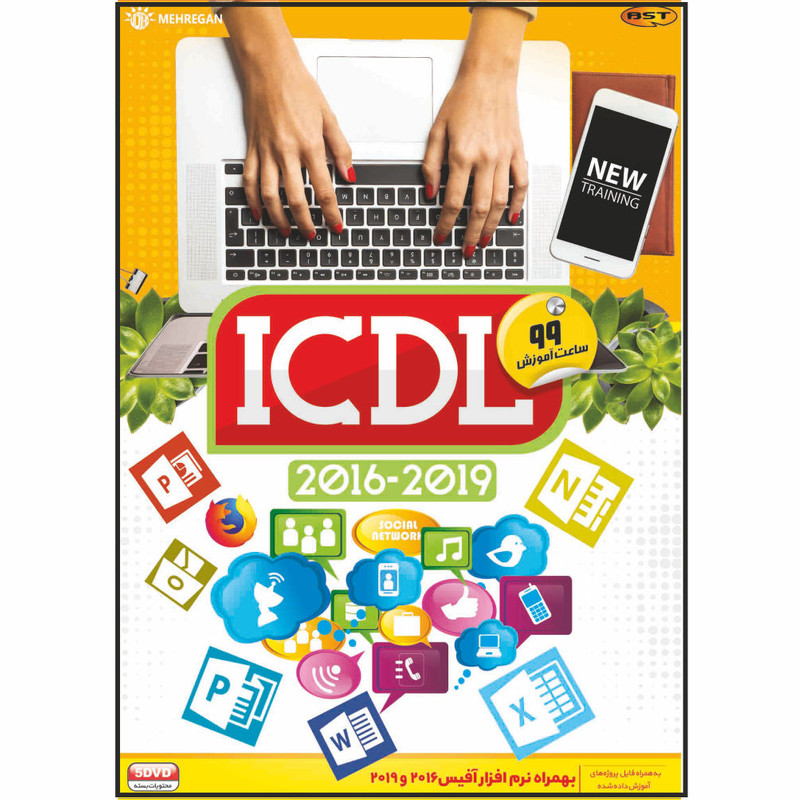

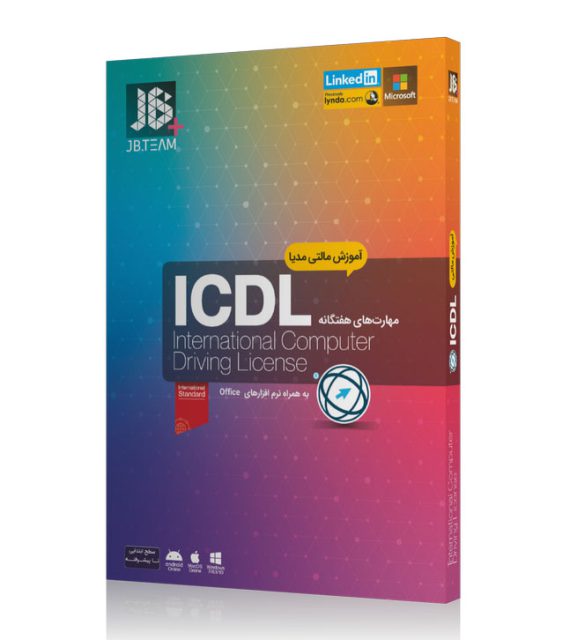
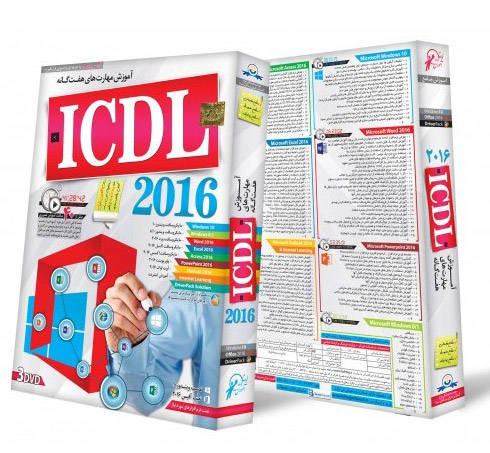
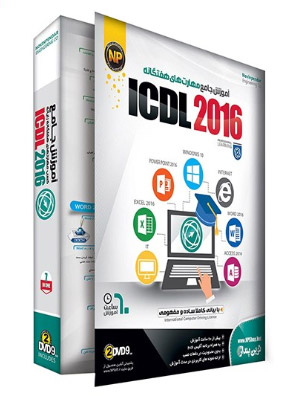

محمدرضا –
سلام. لطفا بدون اینکه تلاش کنید پک رو به فروش برسونید
صادقانه بفرمایید کیفیت صدا و تصویر آموزش ها چطوره؟!
میلاد حیدری –
به صورت HD (High definition) هست یعنی در حد عالی